WhatsAppは、AndroidとiOSで利用できる人気のインスタントメッセージングサービスです。ただし、WhatsAppメッセージをスケジュールする機能など、いくつかの重要な機能はまだアプリにありません。
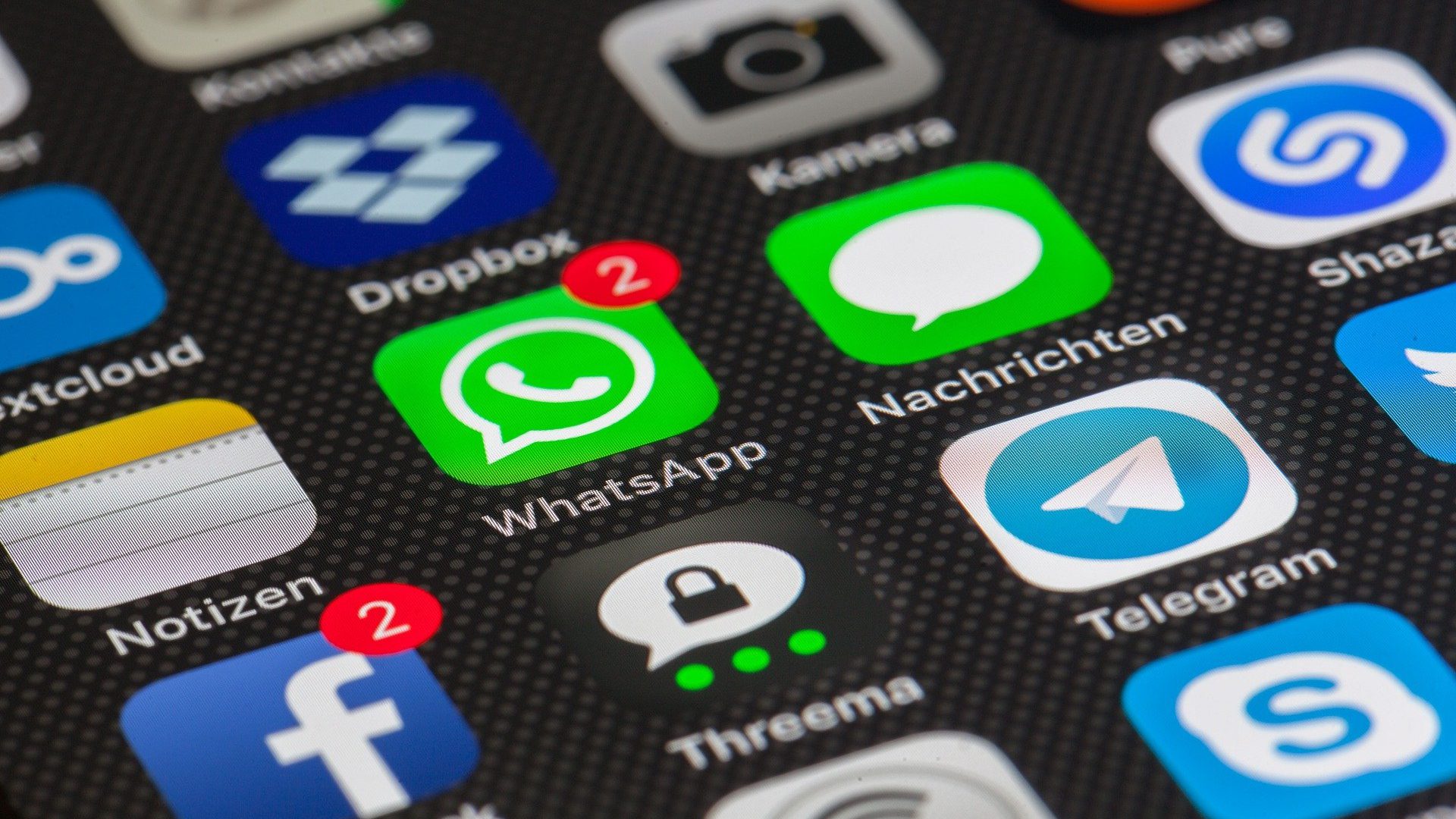
しかし、インターネット上のほとんどのものと同様に、WhatsAppメッセージをスケジュールするための回避策があります。 iPhoneで2つのWhatsAppアカウントを使用するのと同じように。このトリックを実現するために、iOSのShortcutsアプリを使用します。 Androidユーザーは、AndroidでWhatsAppメッセージユーザーの年齢をスケジュールする方法についてのガイドを確認できます。
WhatsAppでメッセージをスケジュールする理由
さまざまな理由で、WhatsAppメッセージをスケジュールすることをお勧めします。翌日の友達の誕生日で、友達に願いを伝えたいとしましょう。しかし、あなたは真夜中まで起きていたくありません。 WhatsAppで事前に作成されたメッセージを友達にスケジュールすることができます。このメッセージは、深夜に自動的に送信されます。

メッセージをすぐに返信したくない場合は、メッセージをすぐに返信するのも良い方法です。後でメッセージをスケジュールすることができ、電話の近くにいなくても、電話は自動的にメッセージを送信します。
iPhoneでWhatsAppメッセージをスケジュールする方法
スケジュールされたWhatsAppメッセージをiPhone経由で送信する方法はいくつかあります。私たちが採用している方法には、iOSのShortcutsアプリが含まれます。これは、ShortcutsがAppleのファーストパーティアプリであり、安全であるためです。この場合、サードパーティのアプリは関与しません。
ショートカットは、iPhoneのタスクを自動化するための強力な方法です。いくつかの気の利いたショートカットを定期的に使用して、iPhoneの使用中に物事を簡単にすることができます。 WhatsAppで選択した連絡先にスケジュールされたメッセージを送信するカスタムショートカットを作成します。
カスタムショートカットを作成する方法は次のとおりです。
ステップ1: iPhoneでショートカットアプリを開きます。以前にプリインストールまたはアンインストールしていない場合は、AppStoreにアクセスしてインストールしてください。
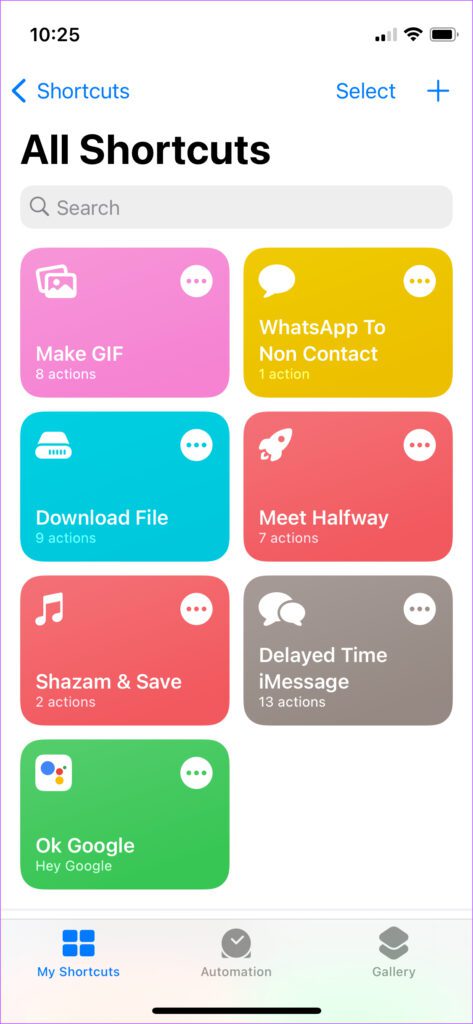
ステップ2:下部のバーを使用して[自動化]セクションに切り替えます。

ステップ3:[パーソナルオートメーションの作成]を選択します。

ステップ4:メッセージをスケジュールする日時を決定します。その後、時刻をタップします。後でいつでも変更できます。
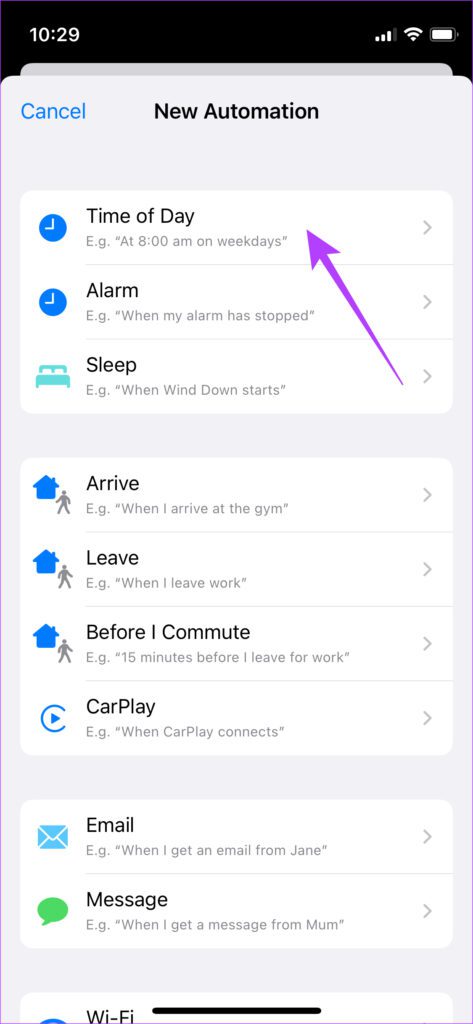
ステップ5:時刻をタップします。時刻が表示されている時計をタップして、メッセージをスケジュールする時刻に変更します。
手順6: [繰り返し]セクションで、[月次]オプションを選択します。次に、メッセージをスケジュールする日付を選択します。
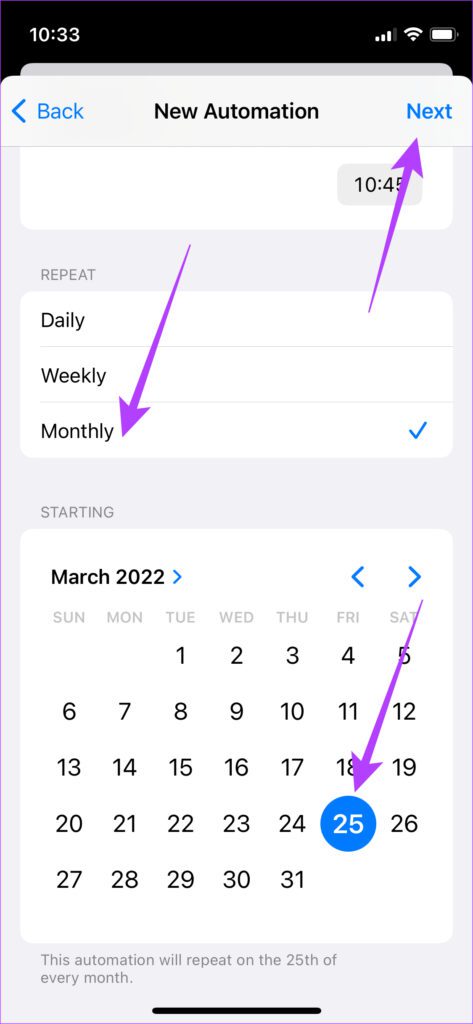
ステップ7:スケジュールされたメッセージを送信する日時を選択したら、上部の[次へ]をタップします-右隅。
ステップ8:[アクションの追加]を選択します。

ステップ9:カテゴリから[アプリ]タブに切り替えます。
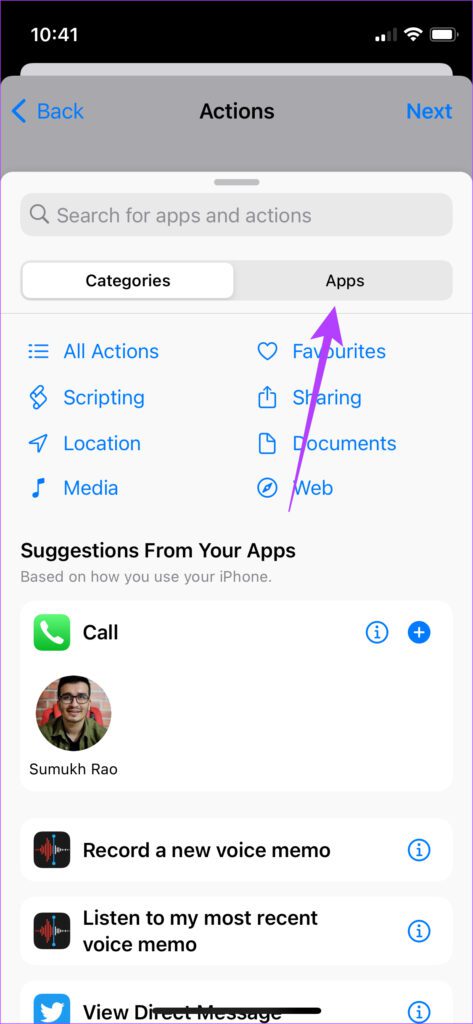
ステップ10: アプリのリストを下にスクロールして、WhatsAppを見つけます。タップします。
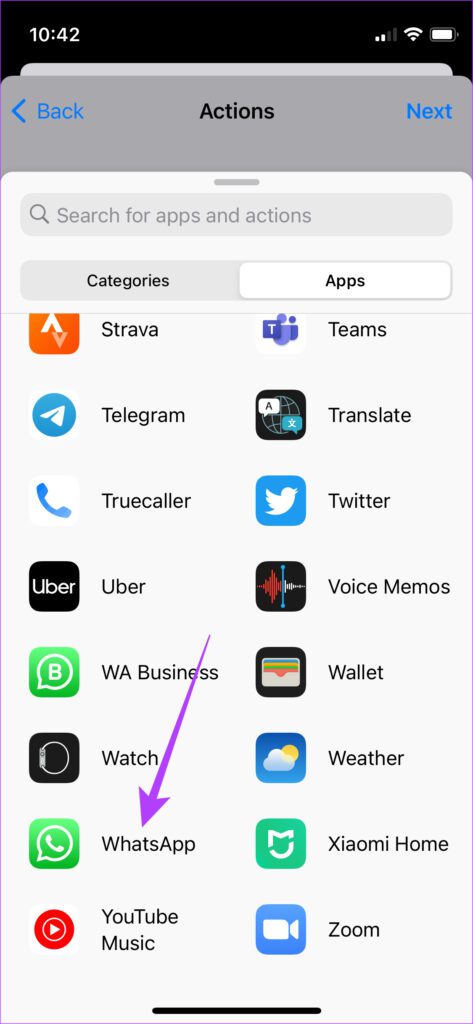
ステップ11:[メッセージの送信]を選択します。 [WhatsApp経由でメッセージを送信]を選択しないでください–これらは2つの異なるオプションです。
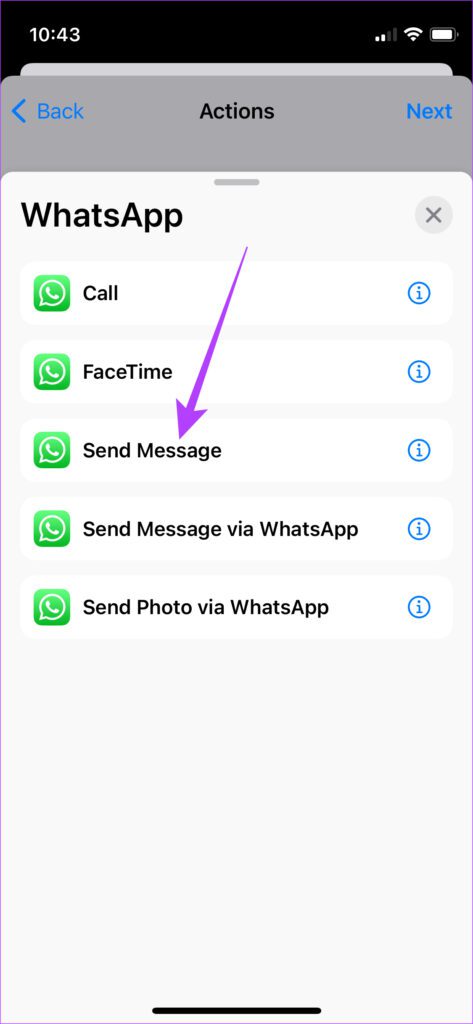
ステップ12:メッセージをタップして、送信するメッセージを入力します。
ステップ13:次に、[受信者]をタップして、メッセージを送信する連絡先を選択します。
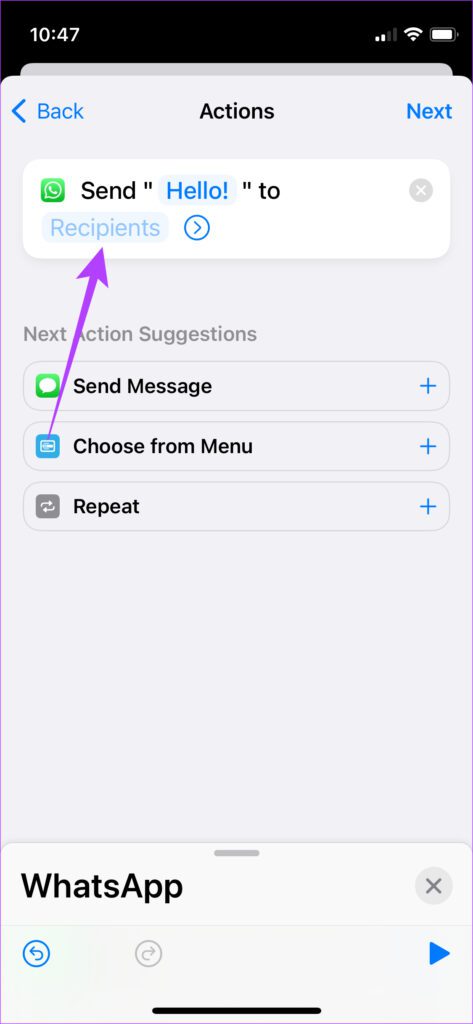
ステップ14:「+」アイコンを選択して、複数の受信者を追加することもできます。
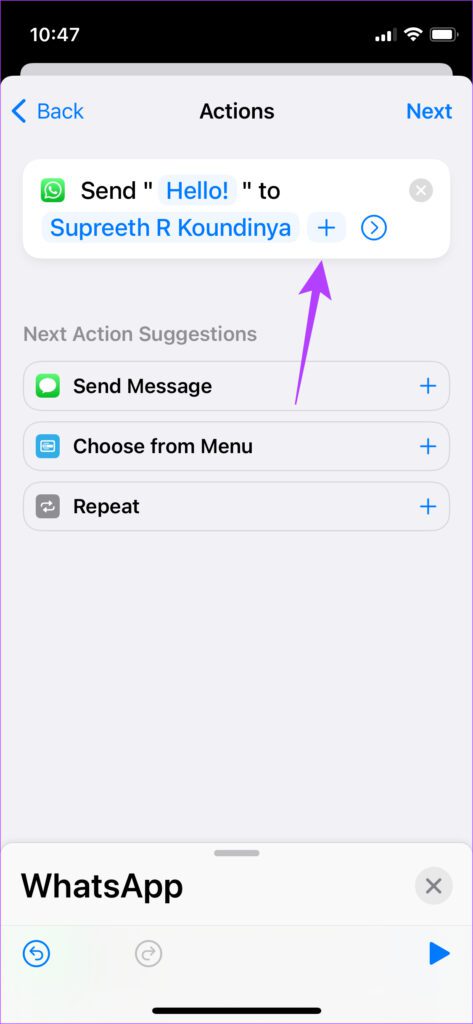
ステップ15:右上隅にある[次へ]をタップします。

ステップ16:トグルをオフにします実行する前に尋ねるの横にあります。これにより、確認なしでショートカットが自動的に実行されます。プロンプトが表示されたら、[質問しない]を選択します。
手順17: [完了]を選択すると、ショートカットが作成されます。
WhatsAppメッセージがスケジュールされました。 iPhoneは選択した日時に自動的に送信されます。スケジュールされたメッセージが毎月連絡先に送信されないように、もう1つのステップを実行することが重要です。
ステップ1:スケジュールされた日時の選択された日時を待ちます送信するメッセージ。送信したら、iPhoneでShortcutsアプリを開きます。
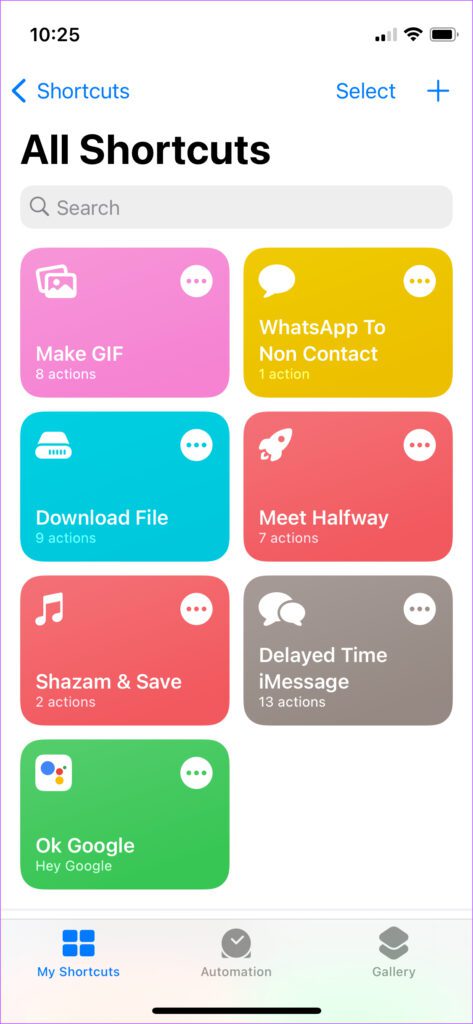
ステップ2:下部のバーを使用して[自動化]セクションに切り替えます。

ステップ3:自動化を確認してください。
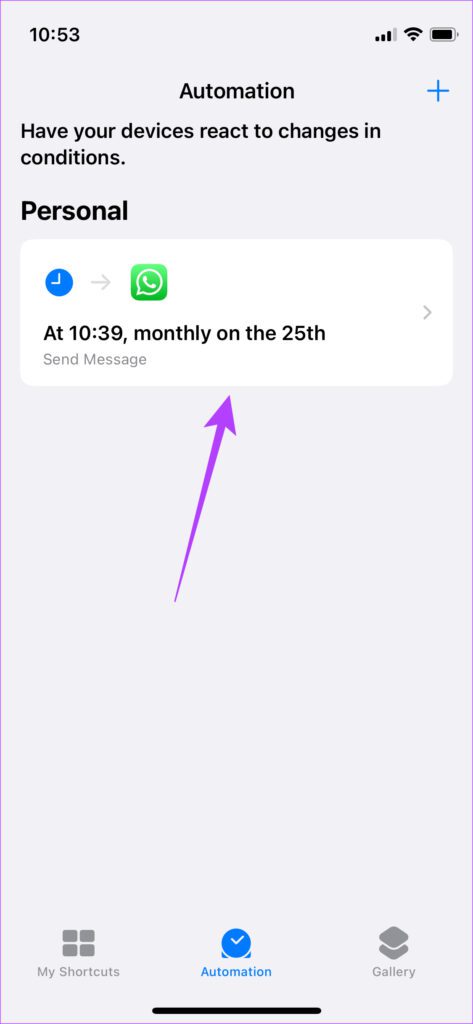
ステップ4:タップして、[この自動化を有効にする]の横にあるトグルをオフにします。

別のメッセージをスケジュールするためのショートカットの編集方法
これで、自動化を作成したので、スケジュールするたびにプロセス全体をやり直す必要はありませんiPhoneにWhatsAppメッセージを表示します。必要な作業は次のとおりです。
ステップ1:スケジュールされたメッセージが送信されるまで、選択した日時を待ちます。送信したら、iPhoneでShortcutsアプリを開きます。
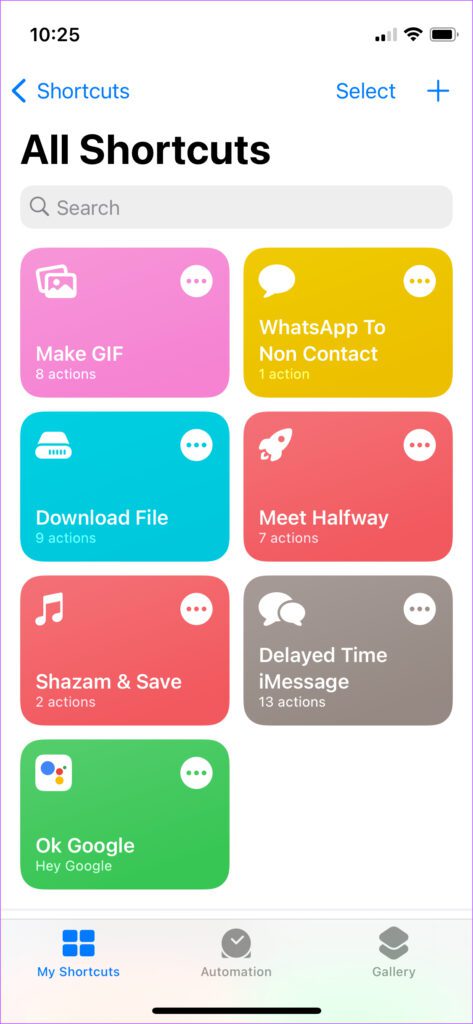
ステップ2:下部のバーを使用して[自動化]セクションに切り替えます。

ステップ3:作成した自動化を確認してください。
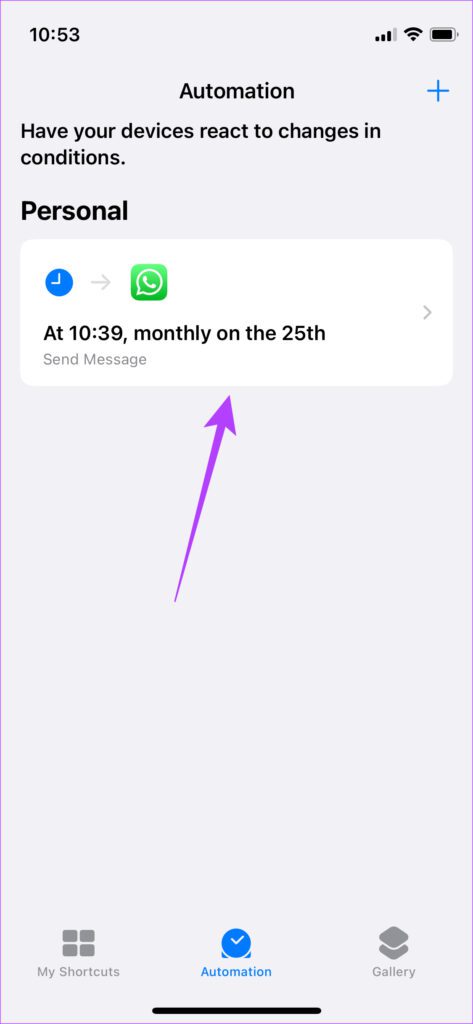
ステップ4:タップします。 [いつ]の下の行を選択します。
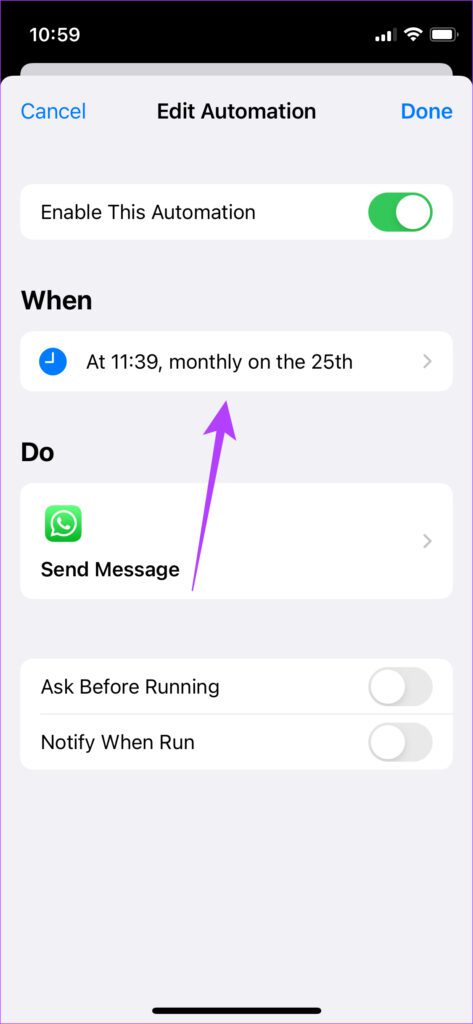
ステップ5:新しいメッセージをスケジュールする日時を入力します。完了したら、[戻る]をタップします。
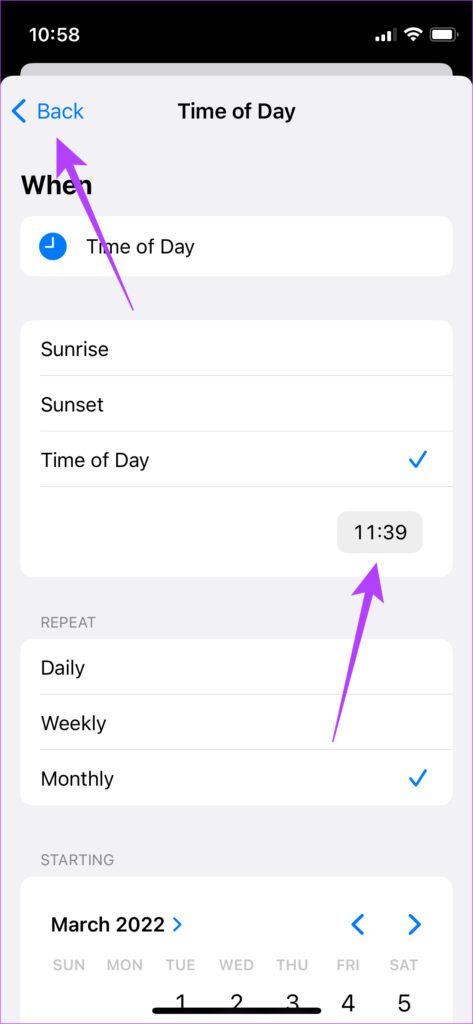
ステップ6:次に、[実行]の下のセクションを選択します。
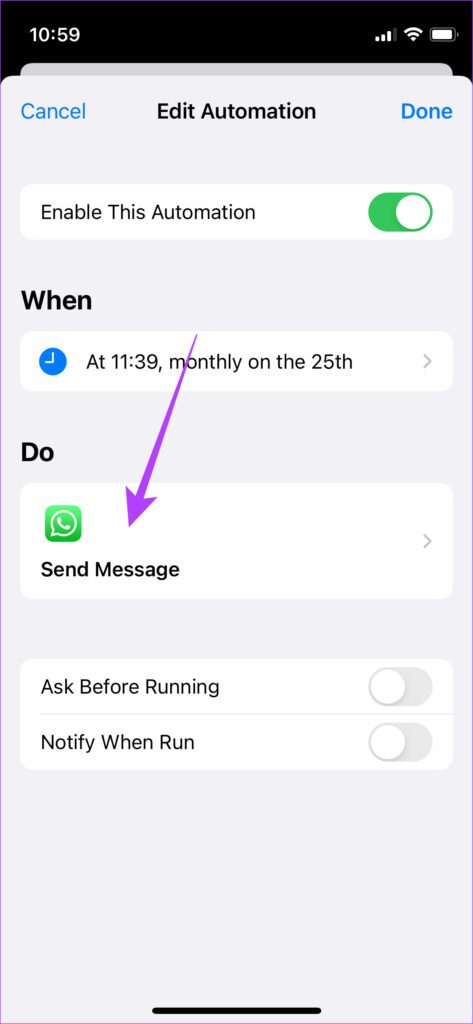
ステップ7:以前に入力したメッセージをタップして変更します。
ステップ8:受信者の名前をタップして変更します。

手順9:左上隅の矢印を選択して戻ります。
ステップ10:すべての編集が完了したら、[この自動化を有効にする]の横にあるトグルをオンにします。

ステップ11:ドンをタップしますe。
iOSは、選択した日時に新しいメッセージをそれぞれの受信者にスケジュールします。メッセージが送信されたら、上記の手順に従って自動化を終了し、メッセージが繰り返し送信されないようにします。
iPhoneからWhatsappメッセージをスケジュールして送信する
初期設定はかなりのように見える場合があります威圧的ですが、自動化を設定すると、いつでも編集してスケジュールされたメッセージを送信するのは非常に簡単です。